เมฆ พื้นที่เก็บข้อมูลกลายเป็นตัวเลือกที่ผู้ใช้ใช้กันอย่างแพร่หลาย เรามีแพลตฟอร์มมากมายเช่น Dropbox, วันไดรฟ์ or Google ไดรฟ์ ที่อนุญาตให้เราโฮสต์เอกสารและไฟล์ทุกประเภทบนอินเทอร์เน็ต ด้วยวิธีนี้เราจะมีให้ใช้ตลอดเวลาและจากอุปกรณ์ใด ๆ เรายังสามารถแบ่งปันให้กับผู้ใช้คนอื่น ๆ ได้ด้วยวิธีง่ายๆ อย่างไรก็ตามบางครั้งเราอาจมีปัญหาด้านความเร็วเมื่ออัปโหลดหรือดาวน์โหลดไฟล์ เราจะอธิบายว่าเราทำได้อย่างไร จำกัด แบนด์วิดท์ ที่เครื่องมือเหล่านี้จะใช้
วิธีหลีกเลี่ยงปัญหาความเร็วเมื่อขึ้นหรือลงในระบบคลาวด์
อย่างที่เราพูด การอัปโหลดหรือดาวน์โหลดไฟล์จากระบบคลาวด์ เป็นงานทั่วไป มีหลายแพลตฟอร์มที่เรามีให้บริการ แต่เราจะมุ่งเน้นไปที่สามแพลตฟอร์มยอดนิยม สิ่งเหล่านี้คือ Google Drive, OneDrive และ Dropbox การทำงานของมันคล้ายกันมาก ช่วยให้เราสามารถโฮสต์ไฟล์และสามารถเข้าถึงได้จากอุปกรณ์ใด ๆ ผ่านแอปพลิเคชันรวมถึงในเวอร์ชันเว็บ
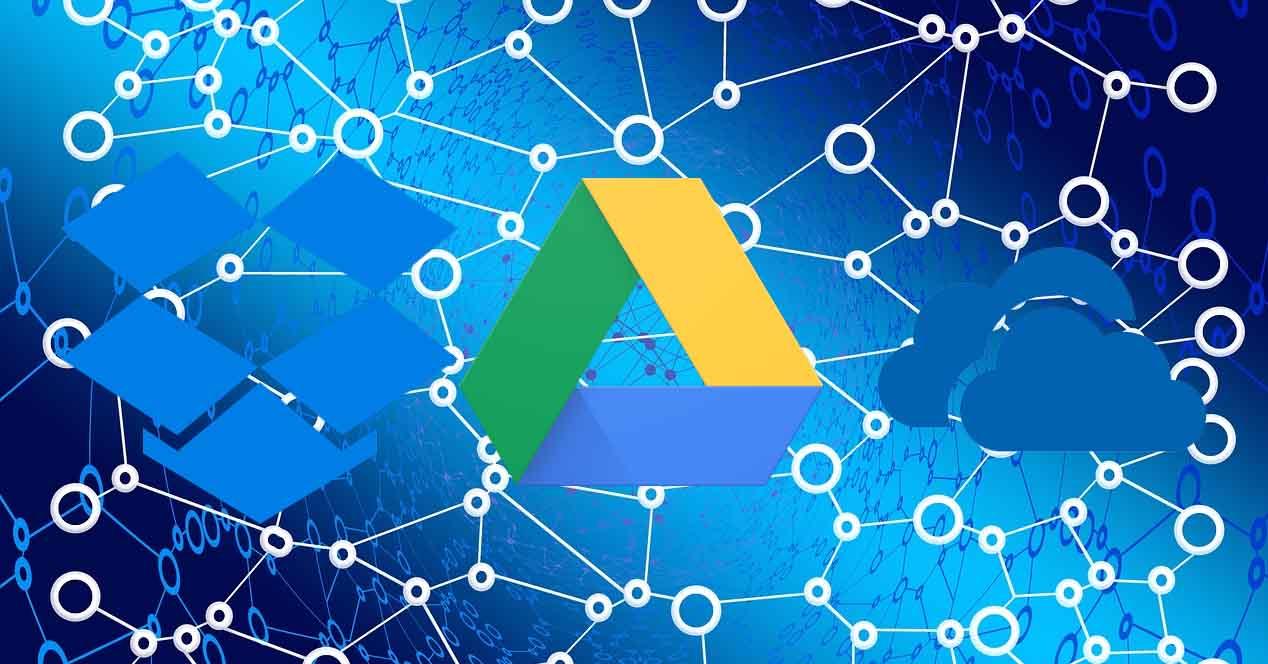
เราสามารถใช้เพื่อสร้างสำเนาสำรองบันทึกเอกสารเพื่อเก็บไว้ในมือแชร์ไฟล์กับเพื่อนหรือครอบครัว ฯลฯ บางครั้งเมื่อเราต้องการอัปโหลดไฟล์ที่มีน้ำหนักมากเช่นโฟลเดอร์ที่เต็มไปด้วยรูปภาพเราจะเห็น ว่าความเร็วไม่เหมาะสมที่สุด สิ่งเดียวกันนี้เกิดขึ้นเมื่อเราจะดาวน์โหลดโฟลเดอร์ที่แชร์กับเรา
ปัญหาที่เกิดขึ้นนี้ การสูญเสียความเร็ว มีความหลากหลายมาก บางคนจะอยู่ในอำนาจของเราที่จะแก้ปัญหาและคนอื่น ๆ ไม่ได้ เราจะให้คำแนะนำเพื่อพยายามให้ทั้งความเร็วในการอัปโหลดและดาวน์โหลดไม่ส่งผลต่อการเชื่อมต่อของเรา
ตั้งค่าความเร็วในการดาวน์โหลดหรืออัพโหลด
เป็นเรื่องปกติที่ในแอปพลิเคชันประเภทนี้เรามีความเป็นไปได้ที่จะกำหนดค่า จำกัด ความเร็วทั้งในขณะดาวน์โหลดและอัปโหลดไฟล์ สิ่งนี้น่าสนใจหากเราไม่ต้องการให้การเชื่อมต่อที่ช้าจนอิ่มตัวในบางครั้งและเรามีปัญหา อย่างไรก็ตามอาจ จำกัด การดาวน์โหลดและการอัปโหลด
In วันไดรฟ์ ตัวอย่างเช่นเราสามารถเปลี่ยนพารามิเตอร์เหล่านี้ได้ ในการดำเนินการนี้ให้ไปที่แอปพลิเคชันไปที่การตั้งค่าและวิธีใช้ไปที่การตั้งค่าจากนั้นไปที่ไฟล์ เครือข่าย แท็บ เราจะเห็นตัวเลือกในการ จำกัด ทั้งความเร็วในการอัพโหลดและดาวน์โหลด หากเราไม่ต้องการให้มีขีด จำกัด ใด ๆ เราเพียงตรวจสอบตัวเลือกไม่ จำกัด นอกจากนี้เรายังสามารถปรับโดยอัตโนมัติหรือกำหนดค่า
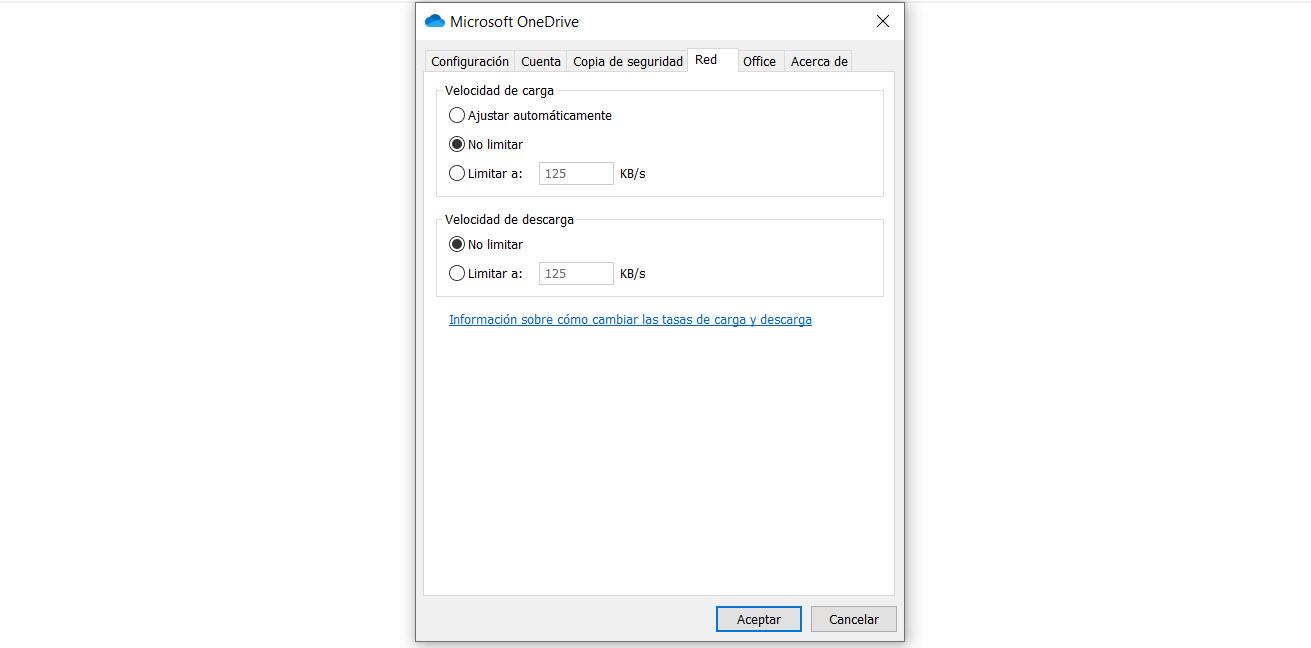
สิ่งที่คล้ายกันสามารถพบได้ใน Dropbox . เมื่อเราเปิดแอปพลิเคชันแล้วเราสามารถไปที่ Preferences และคลิกที่ Bandwidth เราจะพบค่าเดียวกันที่จะเปลี่ยนแปลง: จำกัด หรือไม่ความเร็วในการดาวน์โหลดหรืออัพโหลด เราสามารถใส่คุณค่าที่เราสนใจได้ในกรณีที่ความเร็วอินเทอร์เน็ตของเรามี จำกัด และเราต้องการหลีกเลี่ยงปัญหา
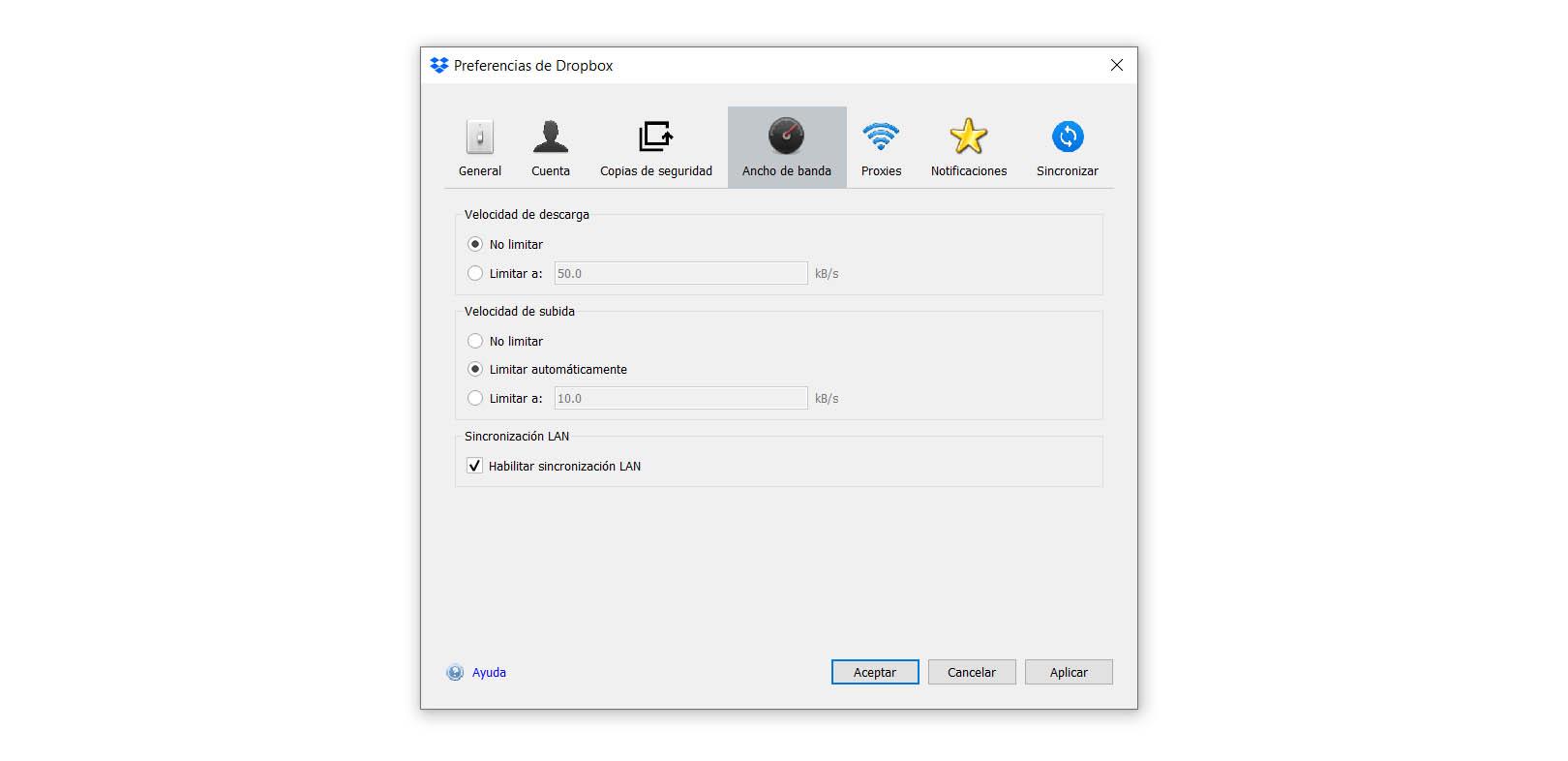
สุดท้ายอีกแพลตฟอร์มหนึ่งที่ใช้กันอย่างแพร่หลายคือ Google ไดรฟ์ . นอกจากนี้เรายังสามารถกำหนดค่าแอปพลิเคชันเพื่อ จำกัด ความเร็วของทั้งการดาวน์โหลดและอัปโหลดไฟล์ หากเราเห็นว่าเมื่อพูดถึงการซิงโครไนซ์โฟลเดอร์การเชื่อมต่อของเราได้รับผลกระทบอย่างมากเราจะเห็นว่าเราไม่สามารถนำทางได้อย่างถูกต้องอาจเป็นการดีที่สุดที่จะ จำกัด ความเร็วนั้น
ในการดำเนินการนี้คุณต้องป้อนการกำหนดค่าและไปที่การกำหนดค่าเครือข่าย เราจะเห็นตัวเลือกการกำหนดค่าแบนด์วิดท์โดยอัตโนมัติที่นั่น เราสามารถ จำกัด ความเร็วในการดาวน์โหลดและความเร็วในการอัพโหลดได้
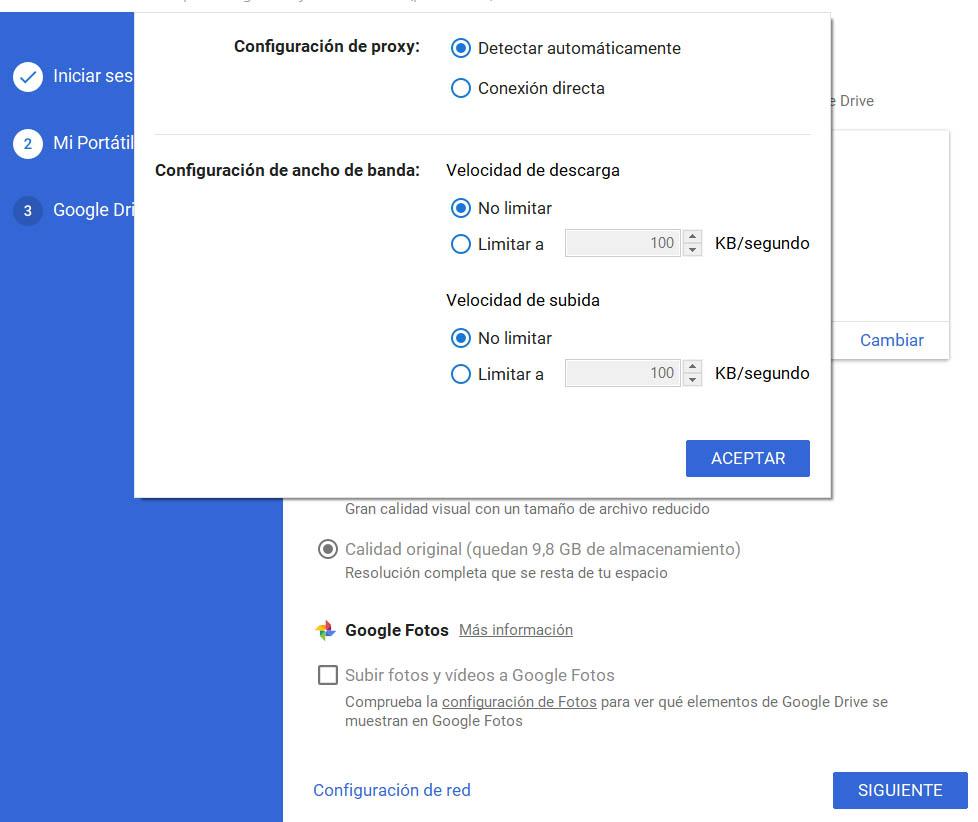
ในระยะสั้นอย่างที่เราเห็นการกำหนดค่าแบนด์วิดท์ใน Dropbox, OneDrive และ Google Drive นั้นง่ายมาก วัตถุประสงค์ในการนี้คือเพื่อหลีกเลี่ยงไม่ให้เกิดการแชร์ไฟล์การดาวน์โหลดโฟลเดอร์เหล่านั้นที่แชร์กับเราการเชื่อมต่ออินเทอร์เน็ตของเราจะอิ่มตัว สิ่งนี้อาจเกิดขึ้นได้เช่นหากเราเชื่อมต่อผ่านเครือข่ายไร้สายที่มีพื้นที่ครอบคลุมน้อยและความเร็วจึงช้ามาก อาจส่งผลต่อการนำทางของเราและมีปัญหา โชคดีที่เราสามารถหลีกเลี่ยงได้เนื่องจากเครื่องมือจัดเก็บข้อมูลบนคลาวด์ทั้งสามอนุญาตให้ทำได้